因为之前训练的数据集都比较小,自己也懒,配环境非常麻烦,所以一直在用cpu硬撑,因为试了一下yolov3-spp跑目标检测,cpu一个晚上跑了4个epoch,非常难受,所以花了几天时间配置了一下。临近期末,浅浅记录一下避免下次踩坑。
第一步首先判断自己需要什么版本的,cuda和torch和torchvision都需要对应上版本号,可上pytorch官网查询Previous PyTorch Versions | PyTorch
1.cuda安装,这里参考https://blog.csdn.net/m0_45447650/article/details/123704930这篇文章
查看自己要下载的版本:打开nvidia,点击左下角的系统信息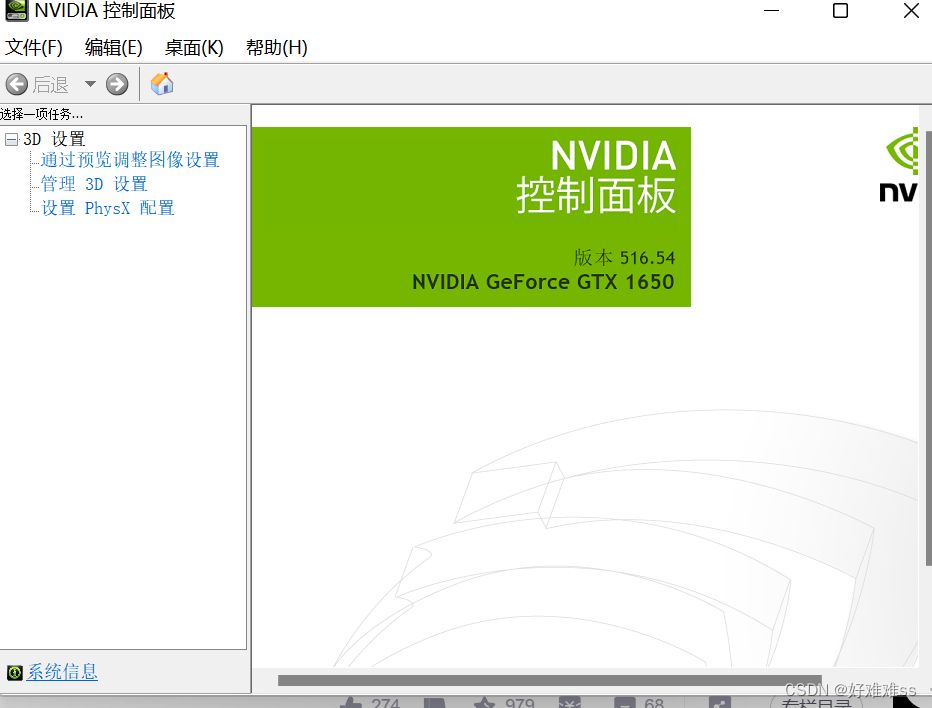
可以看到第三行,我这里显示的是11.7.99,因为是向下兼容的,所以我安装了11.6版本的cuda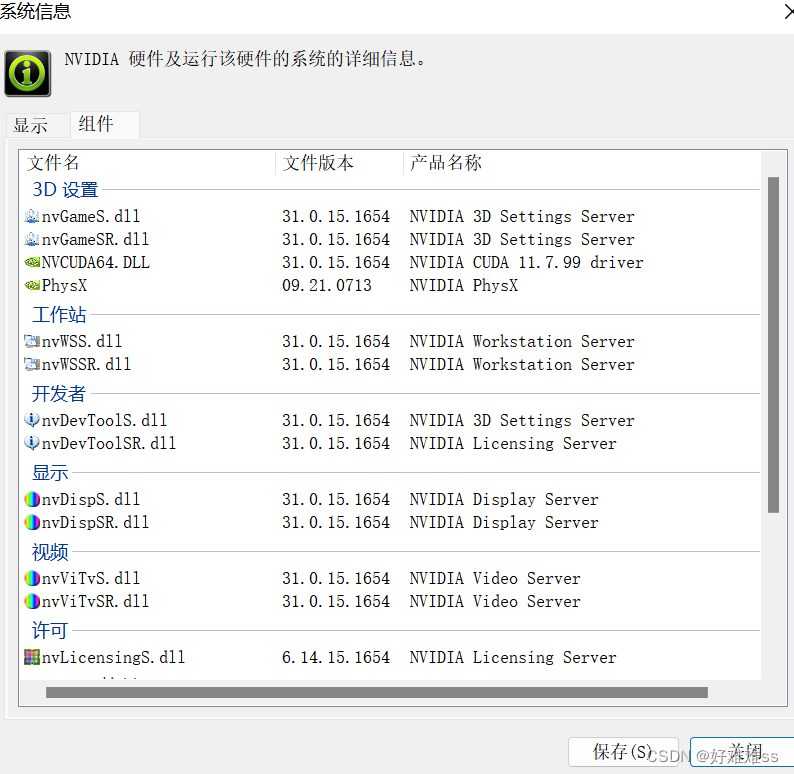
进入cuda的官网找到自己对应的版本下载CUDA Toolkit Archive | NVIDIA Developer,我是直接下载的local版的,下了挺久的。
下载完后就安装
cuda版本知道后就可以安装对应的torch和torchvision了。
2.torchvison的离线安装
pip list可以查看自己的torch等版本,

上面这个版本一看就是不对的,下面这个才对,下文会提到,cu代表gpu版本的

也可以在pycharm中查看版本
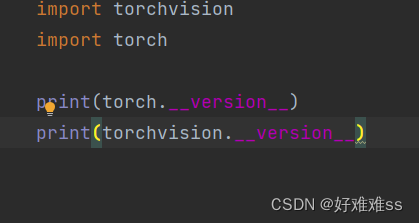
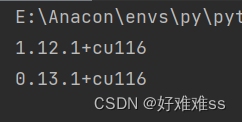
https://download.pytorch.org/whl/torch_stable.html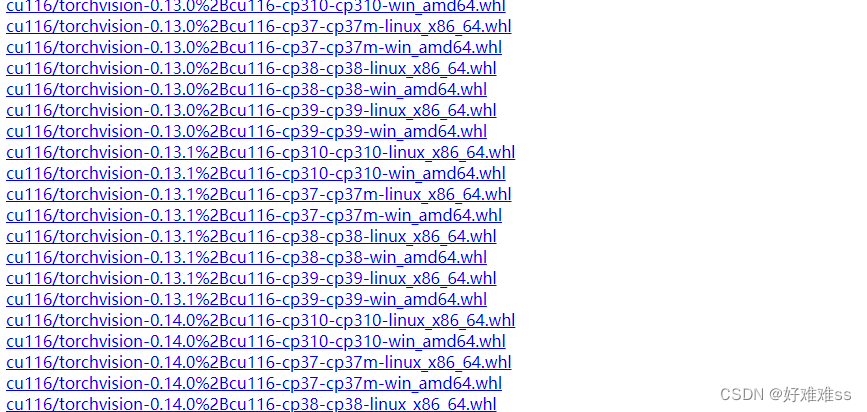
找到对应的版本,cu开头为GPU版本,例如cu116是cuda11.6对应的版本;cpxx表示对应的python版本,例如我的是python3.8,要选择cu116,cp38的win。
下载好之后打开cmd,切换到存放.whl文件的文件夹里面(cd命令切换文件夹),然后输入pip install torchvision-0.13.1+cu116-cp38-cp38-win_amd64.whl(我这里下载的是这个,根据自己下载的进行修改)

successfully就是安装成功啦!
3.gpu版本的pytorch的离线安装
https://download.pytorch.org/whl/torch_stable.html
也是在这里找到对应版本的torch,方法和安装torchvision一样,只不过torch要下载挺久的。






















 4002
4002











 被折叠的 条评论
为什么被折叠?
被折叠的 条评论
为什么被折叠?








